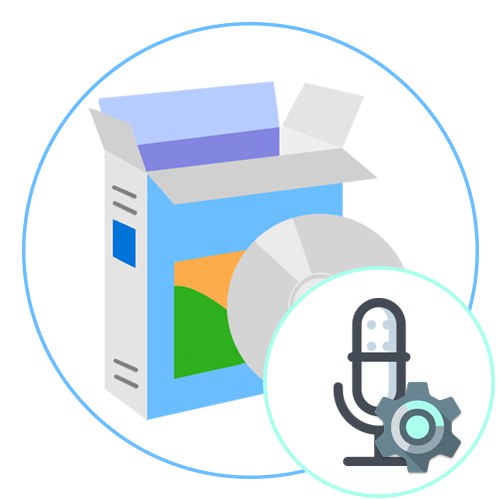
Danas mnogi korisnici računala ili prijenosnih računala imaju mikrofone koji se mogu koristiti za snimanje zvučnih zapisa ili komunikaciju putem posebnih programa. Ponekad zvuk snimljen prema zadanim postavkama ne odgovara korisniku, na primjer, u završnom snimanju ili na strani drugog korisnika, čuje se šum ili glasnoća nije dovoljna. U većini slučajeva ugrađeni alati operativnog sustava koriste se da se to popravi, ali rijetko su učinkoviti. Bolje je preuzeti softver treće strane čija će vam funkcionalnost omogućiti da se brzo i bez poteškoća nosite sa zadatkom. Danas predlažemo proučiti različita rješenja za određene situacije vezane uz komunikaciju u stvarnom vremenu i postavljanje gotove snimke.
Realtek HD Audio
Prije svega, trebali biste rastaviti upravljačku ploču nazvanu Realtek HD Audio. To je službeni softver programera zvučne kartice Realtek. Odlučili smo razgovarati o ovom softveru, jer je u većini slučajeva ugrađenu zvučnu karticu u računalu ili prijenosnom računalu stvorila spomenuta tvrtka. Realtek HD Audio ne samo da instalira upravljačke programe i kodeke u operativni sustav, već također dodaje softver s grafičkim sučeljem koje omogućuje prilagodbu zvuka, uključujući mikrofon.
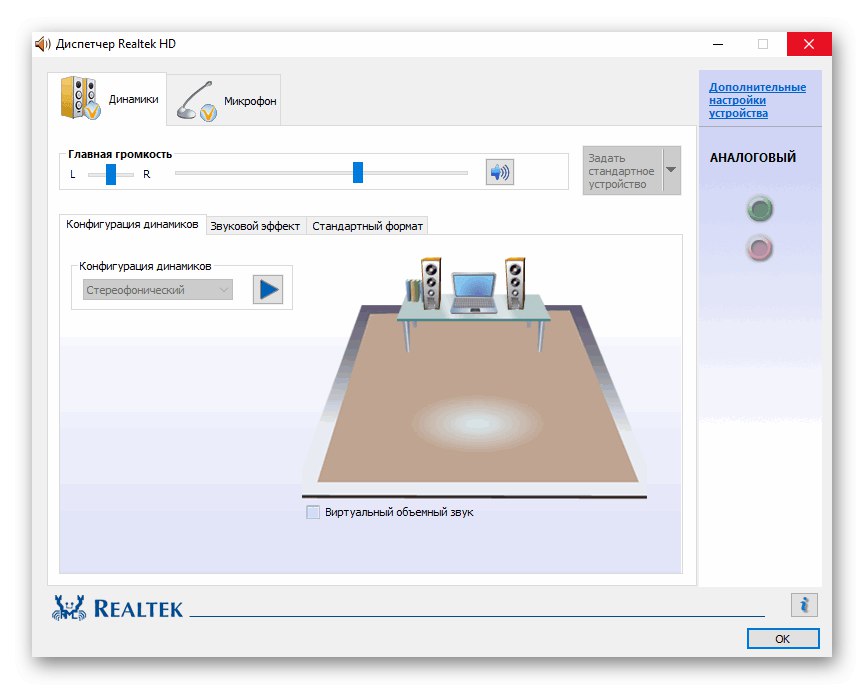
Dostupne opcije ovise ne samo o zvučnoj kartici, već i o perifernom uređaju. Na primjer, u nekim modelima mikrofona nema funkcije smanjenja šuma, odnosno neće biti moguće prilagoditi ovaj parametar putem Realtek HD Audio. Standardna kontrola glasnoće prilagodit će se u svakom slučaju, a vlasnici opreme s prilagodljivim pozicioniranjem moći će prilagoditi osjetljivost strana primanja signala. Međutim, većina opcija dostupnih u ovom softveru povezana je sa zvučnicima. Ovo danas više nije relevantno za našu temu, pa predlažemo da o svim funkcijama saznate u zasebnom pregledu na našoj web stranici klikom na donju vezu.
Adobe audicija
Dalje, predlažemo da se zadržite na profesionalnom softveru Adobe Audition koji može obraditi zvuk koji je već snimljen iz mikrofona. Ovo je najfunkcionalnije rješenje od svih poznatih, budući da su programeri usmjerili pažnju na zvuk, dodajući jedinstvene i vrlo prikladne mogućnosti. Namijenjeni su podizanju ili uklanjanju određenih frekvencija, što će glas učiniti jasnijim, a djelomično ili potpuno uklanjanje pozadinske buke. Uz pomoć posebnih dodataka možete prilagoditi tipku ili primijeniti efekte koji u potpunosti mijenjaju zvuk. Jedan od ovih dodataka dizajniran je za uklanjanje glasova sa pjesme, ako je potrebno.
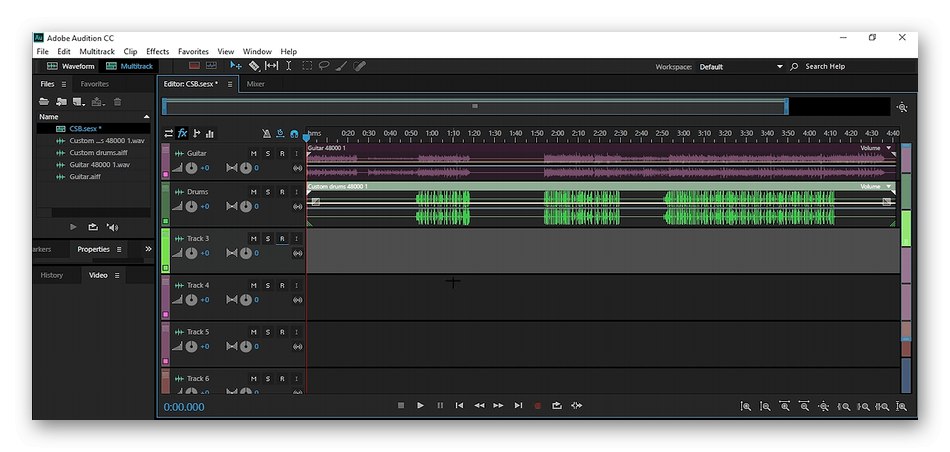
Naravno, početniku će biti teško razumjeti Adobe Audition zbog ogromnog broja parametara i ploča s različitim prekidačima. Međutim, potencijal ovog programa omogućuje provedbu raznih projekata, značajno poboljšavajući kvalitetu završnog snimanja, čak i kada koristite jeftini mikrofon ili slučajno hvatate šum. Stoga, svima koji se žele baviti obradom nastalih zapisa kako bi poboljšali njihovu kvalitetu, savjetujemo vam da obratite pažnju na Adobe Audition, proučivši prilagođene ili službene lekcije kako bi ubrzali analizu interakcije s dostupnim opcijama.
Voicemeeter
Sada nastavimo temu programa koji poboljšavaju kvalitetu zvuka u stvarnom vremenu, što je posebno korisno u komunikaciji u igrama, društvenim mrežama ili putem posebnih aplikacija. Prvo takvo rješenje naziva se Voicemeeter i djeluje kao miješalica u stvarnom vremenu. Voicemeeter snima apsolutno sve signale za snimanje i reprodukciju, omogućujući vam ne samo podešavanje glasnoće, već i različita poboljšanja, na primjer, suzbijanje buke ili korištenje ugrađenog ekvilajzera.
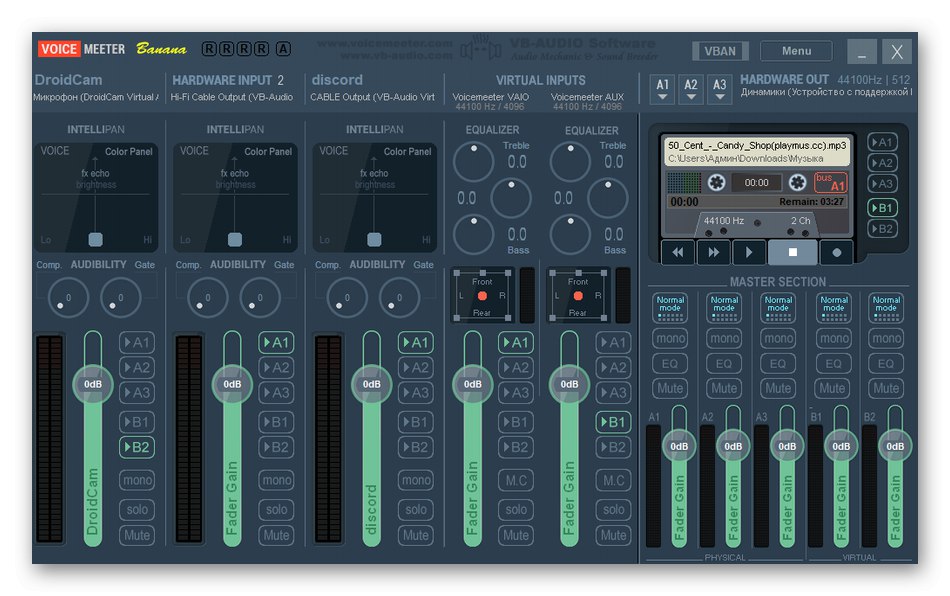
Softver podržava više mikrofona istovremeno povezanih s računalom. To će vam omogućiti da se između njih prebacujete doslovno u jednom kliku, kao i da prilagodite zvuk svakog od njih zasebno. Preporučujemo Voicemeeter profesionalcima koji su suočeni sa zadatkom miješanja signala u operativnom sustavu.Na službenom web mjestu programera ovog alata nalazi se nekoliko uputa koje opisuju glavne i jedinstvene ugrađene značajke. Koristite donju vezu da biste otišli na ovaj resurs i saznali više o korisnim alatima.
Preuzmite Voicemeeter sa službene stranice
MXL Studio Control
MXL Studio Control - softver poznatih programera mikrofona i drugih uređaja za rad sa zvukom. U početku je ovaj program bio namijenjen vlasnicima markiranih proizvoda, ali sada podržava i drugu opremu, ali s određenim ograničenjima. Treba imati na umu da se u mnogim nezavisnim modelima u upravljačkim programima ili na hardverskoj razini opcije koje su dostupne u profesionalnim uređajima tvrtke MXL jednostavno ne implementiraju, što utječe na funkcije prisutne u programu MXL Studio Control.
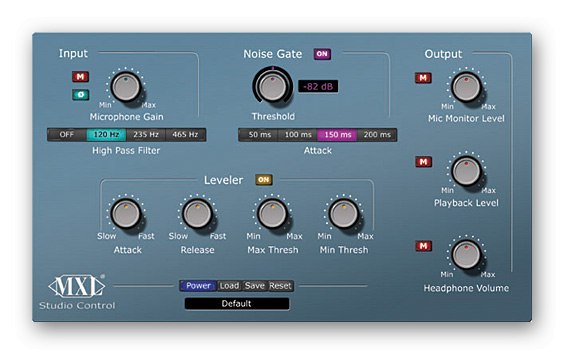
Prema zadanim postavkama, MXL Studio Control ima nekoliko klizača i prekidača koji vam omogućuju suzbijanje buke, podešavanje glasnoće, pojačavanje ili rezanje frekvencija, podešavanje herca i upotrebu ugrađenih funkcija. Kao i prethodni predstavnik ovog članka, i predmetni softver podržava simultani rad s više monitora i ima gumb za brzo prebacivanje između njih. MXL Studio Control možete besplatno preuzeti sa službene web stranice kako biste instalirali i odmah započeli interakciju, poboljšavajući zvuk mikrofona u stvarnom vremenu.
Preuzmite MXL Studio Control sa službene web stranice
AudioMASTER
AudioMASTER je program domaćih programera čija je glavna funkcionalnost usredotočena na obradu dodanih audio zapisa. Omogućuje vam primjenu različitih filtara, suzbijanje buke ili poništavanje odjeka pomoću ugrađenih dodataka, kao i upotrebu ekvilajzera za podešavanje frekvencija. Ima funkciju za snimanje zvuka iz mikrofona, što znači da se može unaprijed konfigurirati. Dakle, podizanjem ili smanjivanjem glasnoće, što izravno utječe na konačnu kvalitetu snimke. Nakon spremanja audio zapisa, automatski će se smjestiti u AudioMASTER i može se uređivati na sve moguće načine, dodatno poboljšavajući.
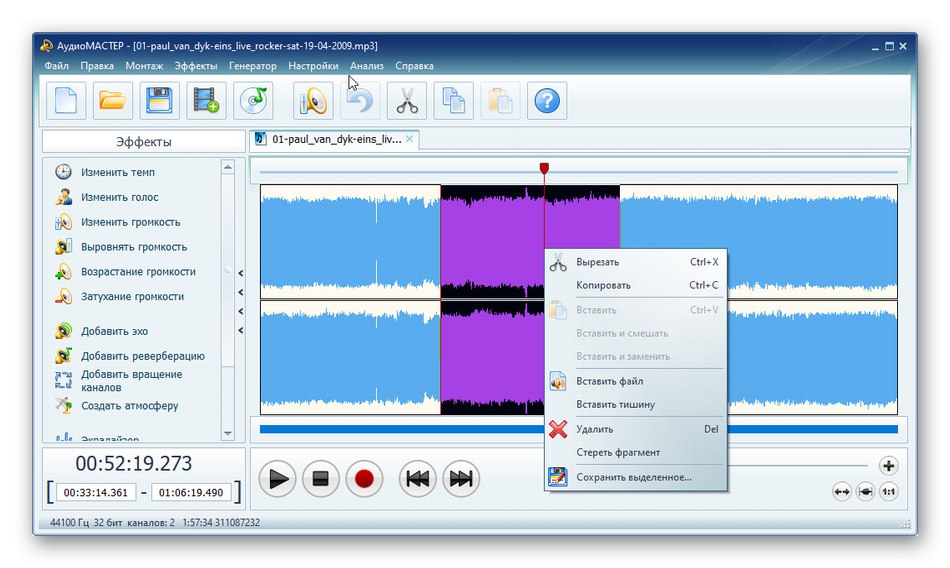
Ovaj program ima druge ugrađene komponente koje utječu na ukupnu kvalitetu reprodukcije, na primjer, možete dodati već pripremljene efekte, potpuno mijenjajući zapis. S opcijom "Izjednači glasnoću" brzo se uklanjaju šumovi ili nagle promjene u glasnoći. Dodajte reverb ako želite postići blagi efekt odjeka. Preporučujemo da se upoznate sa svim ostalim parametrima dostupnim za podešavanje u programu AudioMASTER u zasebnom članku na našoj web stranici klikom na donji gumb.
Programi za snimanje zvuka s mikrofona
Na kraju ovog materijala željeli bismo razgovarati o zasebnom sloju programa koji su namijenjeni snimanju s mikrofona. Odmah napominjemo da oni ne dopuštaju poboljšanje kvalitete zvuka u stvarnom vremenu, a postavke dostupne za regulaciju utjecat će samo na audio snimke izvršene izravno putem samog softvera. Iz ovoga možemo zaključiti da su takva rješenja prikladna za one korisnike koji žele poboljšati zvuk samo za snimanje nekih određenih fragmenata. Na našoj web stranici postoji zasebna recenzija koja sadrži poznate predstavnike takvog softvera.
Više detalja: Programi za snimanje zvuka s mikrofona
Sve su to bili programi koji vam omogućuju poboljšanje zvuka mikrofona u operativnom sustavu. Kao što vidite, postoje mogućnosti za različite situacije koje vam omogućuju postizanje željenog učinka ili barem malo poboljšanje performansi jeftinog ili neradnog uređaja koji ne radi savršeno. Koristite ovaj pregled da biste razumjeli koje rješenje koristiti u vašem slučaju.